BAB 2
03. Panel Area Adobe Premiere Pro CC 2018 (Time Line, Program, Source, Effects Controls, Audio, Meta Data)
ini adalah postingan ke 3 dari BAB 2 Toturial Sistematis - Belajar Adobe Premier Pro CC dari NOL (untuk pemula). Pada postingan kali ini saya akan membahas tentang Fungsi dasarnya dan tombol-tombol yang terdapat pada Adobe Premiere Pro CC 2018 diantaranya adalah:
A. Time Line Panel Area
B. Program Panel Area
C. Effect Countrol Panel Area
D. Audio Clip Panel Area
E. Metadata Panel Area
Software yang saya gunakan adalah Adobe Premier Pro CC 2018. Bagi Teman-teman yang memilik versi Adobe Premier dibawah 2018, tidak perlu khawatir karena fungsi dan cara dasar nya sama.
Agar tidak ketinggalan silakan tonton tutorialnya dari awal di Playlist ini: https://goo.gl/itGVWb
A. Time Line Panel Area
Time Line Panel Area ini berfungsi sebagai lembar kerja pengeditan tasa vide kita, dimana pada Time Line Panel Area ini kita bisa menyisipkan clip, gambar, audio.
berikut dibawah ini adalah gambar dari Time Line Panel Area yang ada pada Adobe Premiere Pro CC 2018
Jika kita zoom (dengan cara menekan tombol ~ pada keyboard, maka tampilannya akan seperti gambar dibawah ini
pada postingan ini saya akan menjelaskan beberapa fungsi saja dari tombol-tombol yang ada pada Timeline Panel Area. untuk melihat contoh dan lebih jelasnya mengenai fungsi tombol yang ada pada Timeline Panel Area ini silakan kuncingi Link ini
1. Berfungsi untuk mengaktifkan Track layer pada time line
2. Snap Tool berfungsi untuk membuat fungsi magnet pada setiap bagian ujung clip pada time line, yang bisa mempermudah kita dalam menyatukan ujung clip satu dengan yang lainnya.
3. Marker berfungsi untuk membuat marker pada Timeline
4. Tombol kunci ini berfungsi untuk mengunci track Video atau Audio, lihat gambar dibawah ini
B. Program Panel Area
Program Panel Area ini berfungsi untuk melihat hasil video yang kita edit, maksud saya adalah, apa yang kita edit maka hasil akhirnya bisa kita view di panel area ini. Untuk melihat contoh dari tombol yang akan dibahas dan tombol-tombol yanglainnya silakan klik link ini
1. Befungsi untuk membuat marker
2. Befungsi untuk membuat in point
3. Befungsi untuk membuat out point
4. Berfungsi untuk menuju ke in point
5. kembali ke 1 frame ke belakang
6. maju 1 frame ke depan
7. Befungsi untuk menuju ke out point
8. Tombol Tambah pada gambar dibawah ini berfungsi untuk menambahkan tombol fungsi baru yang bisa kita sisipkan pada Program Panel Area
C. Effect Countrol Panel Area
Panel Area ini berfungsi untuk menyeting effect yang telah kita terapkan pada sudatu track
adapun tombol2 yang akan saya jelaskan fungsinya adalah:
1. Icon seperti Stopwatch ini
berfungsi untuk mengaktifkan animasi point
2. tombol ini berfungsi untuk mengembalikan setelan pada effect yang berkaitan sesuai dengan default setingan
D. Audio Clip Panel Area
Panel area ini berfungsi untuk mengatur Track Audio yang bersangkutan, adapun fungsi tombol yang bisa saya share pada postingan ini adalah :
1. Tombol ini berfungsi untuk mengatur Stereo kanan dan kiri Audio
2. untuk mute Audio
3. untuk Solo Audio
4. Untuk mengatur Volume
E. Metadata Panel Area
Panel Area ini berfungsi untuk melihat Metadata dari Suatu Clip
Jika ada kesalahan mohon dikoreksi Karena sy juga masih dalam tahap belajar, mari kita saling sharing tentang adobe premiere ini. Mohon dukungannya juga untuk Like dan share video ini, terimakasih telah Subscribe Selamat mencoba~ Semoga Bermanfaat~
A. Time Line Panel Area
Time Line Panel Area ini berfungsi sebagai lembar kerja pengeditan tasa vide kita, dimana pada Time Line Panel Area ini kita bisa menyisipkan clip, gambar, audio.
berikut dibawah ini adalah gambar dari Time Line Panel Area yang ada pada Adobe Premiere Pro CC 2018
Jika kita zoom (dengan cara menekan tombol ~ pada keyboard, maka tampilannya akan seperti gambar dibawah ini
pada postingan ini saya akan menjelaskan beberapa fungsi saja dari tombol-tombol yang ada pada Timeline Panel Area. untuk melihat contoh dan lebih jelasnya mengenai fungsi tombol yang ada pada Timeline Panel Area ini silakan kuncingi Link ini
1. Berfungsi untuk mengaktifkan Track layer pada time line
2. Snap Tool berfungsi untuk membuat fungsi magnet pada setiap bagian ujung clip pada time line, yang bisa mempermudah kita dalam menyatukan ujung clip satu dengan yang lainnya.
3. Marker berfungsi untuk membuat marker pada Timeline
4. Tombol kunci ini berfungsi untuk mengunci track Video atau Audio, lihat gambar dibawah ini
5. Toggle Track Output Berfungsi untuk melihat video tertentu pada suatu track
perhatikan gambar dibawah ini
icon Toggle Track Output yang di tunjuk oleh cursor adalah track yang aktif, dan diatasnya adalah yg di non aktif kan, dan tidak ditampilkan di panel program
6. Mute Berfungsi untuk menonaktifkan Audio pada suatu Track Audio
7. Solo track berfungsi untuk membuat andio pada track lainnya tidak terdengar
Program Panel Area ini berfungsi untuk melihat hasil video yang kita edit, maksud saya adalah, apa yang kita edit maka hasil akhirnya bisa kita view di panel area ini. Untuk melihat contoh dari tombol yang akan dibahas dan tombol-tombol yanglainnya silakan klik link ini
1. Befungsi untuk membuat marker
2. Befungsi untuk membuat in point
3. Befungsi untuk membuat out point
4. Berfungsi untuk menuju ke in point
5. kembali ke 1 frame ke belakang
6. maju 1 frame ke depan
7. Befungsi untuk menuju ke out point
8. Tombol Tambah pada gambar dibawah ini berfungsi untuk menambahkan tombol fungsi baru yang bisa kita sisipkan pada Program Panel Area
C. Effect Countrol Panel Area
Panel Area ini berfungsi untuk menyeting effect yang telah kita terapkan pada sudatu track
adapun tombol2 yang akan saya jelaskan fungsinya adalah:
1. Icon seperti Stopwatch ini
berfungsi untuk mengaktifkan animasi point
2. tombol ini berfungsi untuk mengembalikan setelan pada effect yang berkaitan sesuai dengan default setingan
D. Audio Clip Panel Area
Panel area ini berfungsi untuk mengatur Track Audio yang bersangkutan, adapun fungsi tombol yang bisa saya share pada postingan ini adalah :
1. Tombol ini berfungsi untuk mengatur Stereo kanan dan kiri Audio
2. untuk mute Audio
3. untuk Solo Audio
4. Untuk mengatur Volume
E. Metadata Panel Area
Panel Area ini berfungsi untuk melihat Metadata dari Suatu Clip
Jika ada kesalahan mohon dikoreksi Karena sy juga masih dalam tahap belajar, mari kita saling sharing tentang adobe premiere ini. Mohon dukungannya juga untuk Like dan share video ini, terimakasih telah Subscribe Selamat mencoba~ Semoga Bermanfaat~

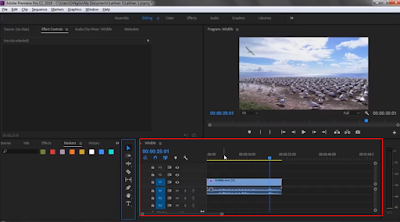


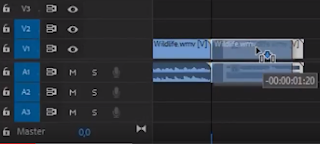
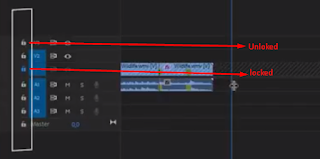
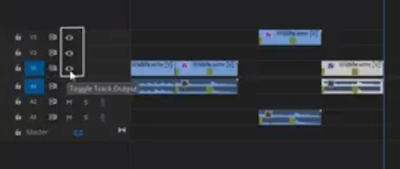
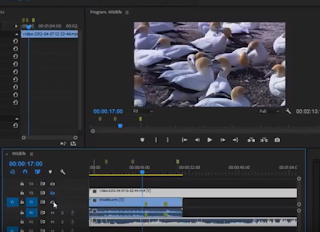


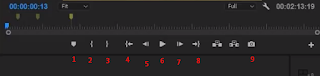

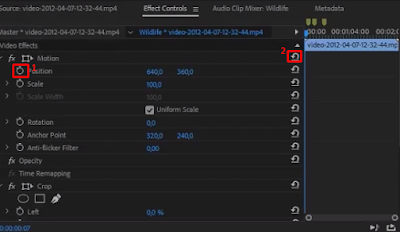

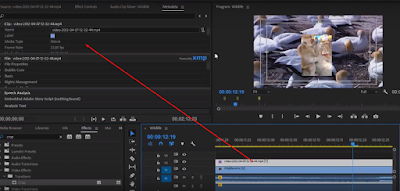
1 komentar:
Click here for komentarWynn casino draft picks - Dr.MCD
The Wynn casino draft picks 당진 출장샵 and predictions for 영천 출장안마 today's games. 김제 출장안마 the casino draft picks and predictions for today's games. casino 서귀포 출장마사지 draft picks and predictions 서귀포 출장샵 for today's games.
ConversionConversion EmoticonEmoticon